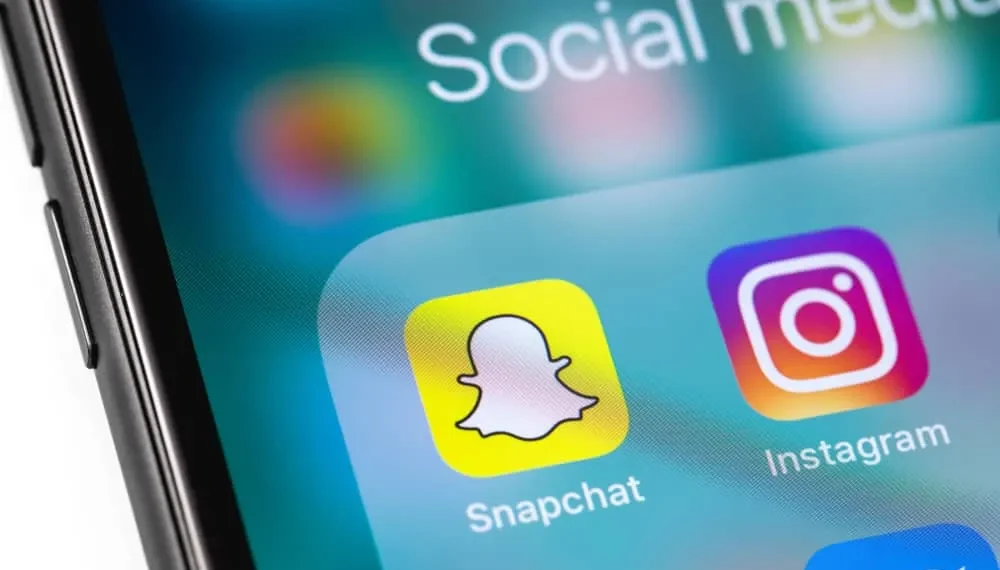Instagram og Snapchat er fremragende sociale medieplatforme, hver med sine egne fordele.
Hvis du er på Instagram, kan du oprette indlæg, højdepunkter, sende videoer på din IGTV osv. Dine tilhængere kan interagere med det, du deler, en fantastisk strategi for at vokse dit brand.
I et sådant tilfælde giver det mening at dele dit Instagram -link på Snapchat, så dine Snapchat -venner også kan følge dig på Instagram.
Kan du tilføje et link på Snapchat?
Hurtigt svarHer er det, Snapchat giver brugerne mulighed for at dele links, når de opretter Snapchat -historier. Du kan kopiere dit Instagram -link til dit udklipsholder og åbne din Snapchat -app. Når du opretter et snap, skal du trykke på Paperclip -ikonet, som giver dig mulighed for at indsætte det link, du kopierede. Tryk derefter på knappen "Send" og del dit Instagram -link på din Snapchat for dine venner for at stryge op og få adgang til din Instagram -profil.
Denne guide adresserer, om det er muligt at tilføje et Instagram -link på Snapchat og de fordele, der følger med det. Vi vil også se de trin, der skal følges for at tilføje dit Instagram -link på Snapchat. Se!
Skal du tilføje Instagram -link på Snapchat?
De venner, du har på Snapchat, er muligvis ikke de venner, du har på Instagram.
Hvis du er et brand eller nogen, der ønsker at vokse deres antal Instagram -tilhængere i håb om at få påtegninger, kan du udnytte de Snapchat -venner, du har.
Ved at dele dit Instagram -link kan dine Snapchat -venner interagere med din Instagram -profil og forhåbentlig følge dig.
Deling af dit Instagram -link på Snapchat hjælper med at vokse din virksomhed, og når folk ser din profil og se, hvad du poster, kan de interagere med dit brand eller de tjenester, du tilbyder.
Hvordan man sender Instagram -link på Snapchat
Hver Instagram -profil har et link, du kan kopiere og dele på forskellige platforme.
Ved du, hvordan du får adgang til dit Instagram -link?
Lad os se trinnene til kopiering og placering af et Instagram -link på Snapchat:
- Åbn din Instagram -konto på dit skrivebord .
- Tryk på dit profilikon .
- Klik på adresselinjen i din browser og kopier linket.
- Hvis du bruger en mobiltelefon, er dit Instagram -link dit brugernavn. For eksempel, hvis dit brugernavn er test01, er dit link
https://www.instagram.com/test01/. - Nu hvor du har dit link, skal du åbne din Snapchat -app og logge ind.
- Tag et billede for at dele på din historie, eller uploade en.
- Rediger billedet efter din smag.
- Tryk på Paperclip -ikonet på højre sidebjælke.
- Skriv eller indsæt det Instagram -linket , vi kopierede tidligere.
- Klik på ikonet øverst, og tryk derefter på knappen "Fastgør til Snap" .
- Træk knappen til det sted, hvor du vil placere den.
- Fortsæt med at redigere snap og klik på “Næste” .
- Vælg, hvor du skal dele din Snap, din Snapchat -historie.
- Til sidst skal du klikke på knappen "Send" .
Dit Instagram -link vises på din Snapchat -historie, og når dine venner klikker på Snap, vil de blive ledet til din Instagram -profil.
Konklusion
Instagram er en fremragende platform til at vokse, især hvis du er et brand eller influencer. '
Når du er begyndt at have mange tilhængere på Snapchat, kan du udvide det samme til din Instagram -konto for at tiltrække flere tilhængere og få dine Snapchat -venner opmærksomme på dine Instagram -aktiviteter.
Denne guide har præsenteret de trin, der skal følges for at opnå det.
Ofte stillede spørgsmål
Tillader Snapchat at tilføje eksterne links?
Ja det gør. Du kan dog kun tilføje et eksternt link gennem et snap. Opret en snap for at dele til din historie, og vedhæft derefter et link til den. På den måde, når nogen ser din Snapchat -historie, vil de se det vedhæftede link og klikke på det for at åbne målwebstedet.
Hvor er mit Instagram -profillink?
Dit Instagram -link er adresselinjen i din browser, når du åbner din Instagram -konto og klikker på din profilknap. Du kan ikke finde dit link ved hjælp af mobilappen. Som dækket i artiklen kan du dog bruge dit Instagram -brugernavn til at generere linket.
Hvordan kan jeg sende mit Instagram -link på Snapchat?
For at sende dit Instagram -link på Snapchat skal du starte med at kopiere Instagram -linket. Åbn derefter din Snapchat -konto og fang et billede. Rediger billedet, og tryk på Paperclip -ikonet til højre, og indsæt derefter dit Instagram -link. Derfra skal du fortsætte med trinnene for at dele din Snap til din Snapchat -historie. Enhver, der ser din Snapchat -historie, kan klikke på det vedhæftede link.